windows 10 x64系统下在vmware workstation pro 15安装macOS 10.15 Catelina, 并设置分辨率为3840x2160
Posted oxsir
tags:
篇首语:本文由小常识网(cha138.com)小编为大家整理,主要介绍了windows 10 x64系统下在vmware workstation pro 15安装macOS 10.15 Catelina, 并设置分辨率为3840x2160相关的知识,希望对你有一定的参考价值。
1. 安装vmware workstation pro 15
略
2. 安装macOS 10.15 Catalina
这个网上很多教程, 我这里不细讲, 主要步骤:
- 下载vmware unlocker, 以管理员模式执行里面的win-install.cmd, 下载地址: https://github.com/paolo-projects/unlocker/releases
- 创建vmware 虚拟机
- 下载macOS 10.15 Catalina
- 安装系统
3. 安照下图设置虚拟机的显示器
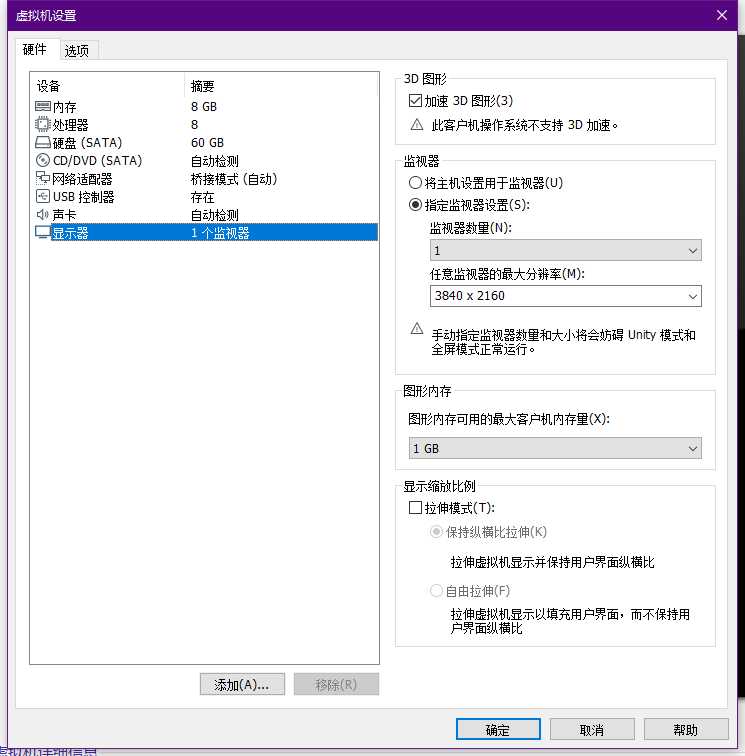
4. 设置分辨率为3840x2160
进入macOs系统, 打开实用工具中的终端, 执行以下两行命令
sudo nvram AC20C489-DD86-4E99-992C-B7C742C1DDA9:width=%00%0F%00%00 sudo nvram AC20C489-DD86-4E99-992C-B7C742C1DDA9:height=%70%08%00%00
5. 安装vmware tools
6. 重启macOS, 到这里应该可以看到效果了
参考文章: https://www.dkukoc.com/post/226.html
以上是关于windows 10 x64系统下在vmware workstation pro 15安装macOS 10.15 Catelina, 并设置分辨率为3840x2160的主要内容,如果未能解决你的问题,请参考以下文章
虚拟机安装(WIN10下虚拟机VMware Workstation 12+ Windows Server 2008 R2操作系统安装)
如何在不使用 C++ 中的 RegDeleteKeyEx 的情况下在 64 位树中删除 Windows x64 中的注册表项?
为啥在Windows XP上用VMware 9装Mac OS X 10.7,装好了却说“客户机操作系统不支持Mac OS X服务器”。